持ち運べるワークステーションThinkPad P14s Gen 5 AMDレビュー
更新日:2024年10月27日

Lenovo ThinkPad P14s Gen 5 AMD。機材貸出:レノボジャパン
Lenovo ThinkPad P14s Gen 5 AMDは、プログラミングや計算処理などの負荷のかかる処理にもしっかり使える、高い性能を持つワークステーションです。
自宅でメインPCとしてしっかり使えるだけでなく、持ち運びにも便利なサイズと軽さを兼ね備えているので、大学などの外出先に持ち運んでも使うこともできます。
今回、Lenovo ThinkPad P14s Gen 5 AMDを実際に操作してみましたので、レビューをご紹介します。
詳細はこちら →
CPUにRyzen PROを搭載し、とても高い性能を発揮
Lenovo ThinkPad P14s Gen 5 AMDは、CPUにRyzen 7 Pro 8840HS、Ryzen 5 PRO 8640HSを搭載しています。プログラミングや計算処理など、負荷のかかる作業もしっかりこなすことができ、とても高速な実行が可能です。
また、メモリ容量の選択がとても柔軟に行うことができ、8GBから最大96GBまで調整することが可能です。メモリ容量を96GBまで増やすことができるノートパソコンというのは滅多にありません。メモリ容量を必要とするような作業をよく行う場合にはとても有用だと思います。

また、AdobeやAutoDeskなどのISV認証も取得しているようで、専用のソフトを使う時も安心です。レノボのISV認証については以下のページをご覧ください。
レノボのISVについて
ThinkPad P14s Gen 5 AMDはワークステーションという位置づけで、CPUの性能はとても高いのですが、グラフィックスの性能はそれほど高くはありません。グラフィックスはCPU内蔵のものなので、一般的なノートパソコンよりもやや良い程度の性能になっています。
そのため、グラフィックスの性能はあまり必要とせず、高いCPU処理能力が欲しいという方にとって良い選択肢になると思います。
14インチの広めの画面で作業ができ、軽くて使いやすい
Lenovo ThinkPad P14s Gen 5 AMDのサイズは14インチになります。少し広めの画面になるので作業がしやすくなります。
重さは実測で約1.40kgでした。ThinkPad P14sシリーズの初代モデル(Gen 1)を使ったことがありますが、そのときは1.5kgちょっとだったので、100gほど軽くなったようです。順調に進化しているようです。
1kg未満の超軽量モバイルノートPCと比べると若干重いのですが、十分に軽いノートパソコンです。自宅内で気軽に使えるだけでなく、大学などの外出先にも簡単に持ち運ぶことができます。

大きさの確認をしてみましょう。A4ノートをPCの上に置いてみました。A4ノートよりも少しだけ大きいです。これくらいの大きさであれば、ノートや教科書と一緒にしてもスッキリとカバンに入ります。

落ち着いたデザイン
Lenovo ThinkPad P14s Gen 5 AMDの本体カラーはブラックとなっています。肌触りも良いです。

ディスプレイ側も天板と同様にブラックを基調としています。全体的に落ち着いた雰囲気があります。

インターネットにはWi-Fi、有線LAN、4G / 5G(オプション)での対応が可能
インターネットにはWi-Fiで接続できるのはもちろんのこと、有線LANポートもありますのでLANケーブルを挿して接続することができます。

また、オプションになりますが、SIMカードによる4G / 5G通信にも対応させることができます。本体の側面にSIMカードスロットが搭載されるようになり、nano SIMカードを挿すことができます。いつでもどこでもネットに接続できる便利さがあります。
標準の構成では搭載されていませんので、4G / 5G通信を希望する場合は、WWANの項目を確認して4G / 5Gに対応したものを選択してください。
WordやExcelなど、レポート作成に必要なOfficeソフトの選択が可能
大学ではWordやExcelを使って講義のレポートを作成する機会が非常に多くあります。また、卒論やゼミの発表ではPowerPointを使ってプレゼン資料を作成する必要もあります。これらのソフトは、Microsoft Officeと呼ばれるソフトに含まれています。
Lenovo ThinkPad P14s Gen 5 AMDを購入する際は、Microsoft Office Personal、Office Home and Business、Office Professionalから選ぶことができます。それぞれのバージョンに含まれるアプリは以下の表のようになっています。
| Office Personal | Word、Excel、Outlook |
|---|---|
| Office Home and Business | Word、Excel、Outlook、PowerPoint、OneNote |
| Office Professional | Word、Excel、Outlook、PowerPoint、OneNote、 Publisher、Access |
Word、Excel、PowerPointが入ったOffice Home and Businessがおすすめです。レポートの本文はWordで、数値計算や集計、グラフ作成はExcelで、プレゼン資料の作成はPowerPointで行うことができます。これらの3つのソフトを大学では良く使うでしょう。
OutlookというメールソフトとOneNoteというデジタルノートをとることができるソフトも含まれているので、幅広く使うことができます。
もし、PowerPointが必要なければOffice Personalを選択してください。Office PersonalにはWord、Excel、Outlookのみが含まれています。
Office ProfessionalはOffice Home and Businessに、さらにPublisherというDTPソフトとAccessというデータベースが含まれるようになります。おそらくこれらのソフトを使う人は限られていると思います。
作業がしやすいキーボード
Lenovo ThinkPad P14s Gen 5 AMDのキーボードは下の写真のようになっています。キーボードの両端にはスピーカーが搭載されています。また、電源ボタンは右上に搭載されています。テンキーは搭載されていません。

キーの下側が丸みを帯びていてソフトな印象を受けます。キーの大きさや間隔など、特に気になる点はありません。

Enterキーやバックスペースキーも使いやすいです。
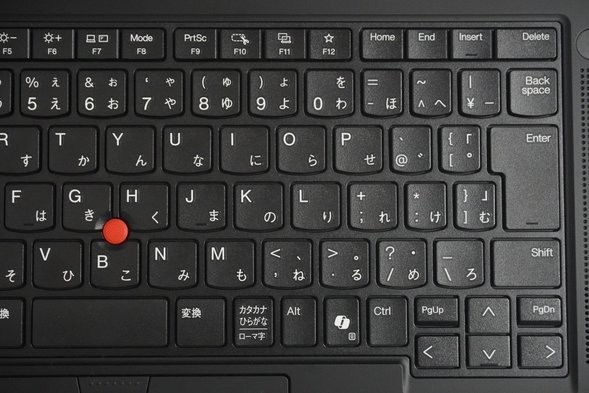
タッチパッドです。クリックボタンは上側についていますが、タッチパッドを押すことでクリックすることもできます。好みに応じて使い分けられます。

キーを拡大したところです。打鍵感が十分に感じられ、とても快適に入力できます。

中央にある赤いボタンのようなものはトラックポイントと呼ばれ、これを指でグリグリするとマウスカーソルを動かすことができます。タッチパッドに手を移動させることなく、キーボードに手を置いたままでマウスを操作できる利便性があります。
ディスプレイ
ディスプレイの種類
ディスプレイはいくつかの種類が用意されています。いずれもディスプレイのサイズは14インチで共通していますが、パネルの種類、解像度、色域が少しずつ違っています。
まとめると以下の表のようになります。
| パネルの種類 | 解像度 | 色域 |
|---|---|---|
| IPS | 1920×1200 | NTSC 45% |
| sRGB 100% | ||
| OLED (有機EL) | 2880×1800 | DCI-P3 100% |
今回のレビューでは、IPS液晶、解像度1920×1200、NTSC 45%の色域のディスプレイを搭載したモデルを使用しました。
色彩の精度が重要になるような作業をする場合には、sRGB 100%やDCI-P3 100%のディスプレイを選択すると良いでしょう。
それ以外の場合には、NTSC 45%の色域のディスプレイで特に問題なく使えると思います。NTSC 45%の色域のディスプレイを実際に計測してみると、sRGBカバー率59.5%、Adobeカバー率45.1%となっていました。
映り方
NTSC 45%の色域のディスプレイの映り方は下の写真のような感じです。色合いがおかしかったり、見え方がおかしいと感じるようなことは特にありませんでした。
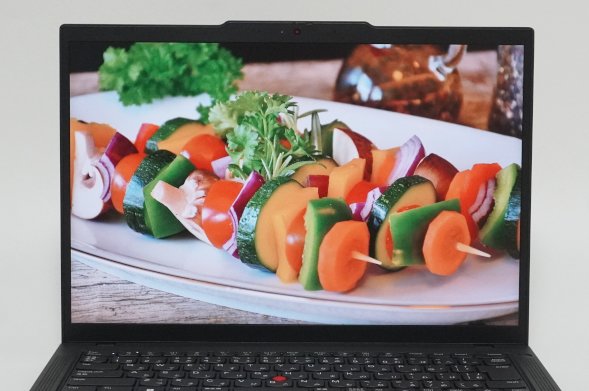
角度を変えて見ると若干暗くなるように感じましたが、色合いが変わったりするなど見え方が変化することはありませんので見やすいディスプレイです。問題なく作業をすることができるでしょう。


周辺機器との接続に必要なインターフェース
周辺機器との接続に必要なインターフェースは下のようになっています。


良く使われるインターフェースがしっかり搭載されています。プレゼンなどの時に使うHDMIポートや、LANケーブルを挿すことができる有線LANポートもあります。
USBポートは2種類(標準サイズUSB 3.2×2、USB Type-C×2)あるので、複数のUSB機器を接続するのも問題ありません。
またオプションでSIMカードスロットやスマートカードリーダーを搭載することもできます。
HDMIポート搭載でプレゼンに対応できる
Lenovo ThinkPad P14s Gen 5 AMDにはHDMIポートが搭載されているので、HDMIケーブルを挿すだけで簡単にプレゼンに対応することができます。

実際、Lenovo ThinkPad P14s Gen 5 AMDとモニターをHDMIケーブルで接続してみると、下の写真のようにPCの画面を問題なく映し出すことができました。

PCとモニターで別々の作業を行うことも問題ありません(マルチモニター)。

USB Type-Cもディスプレイ出力に対応しています。

顔認証にも対応したプライバシーを守るカメラを搭載
カメラはディスプレイ上部に搭載されています。このカメラは顔認証にも対応しているので、顔パスでログインできるようになります。パスワードが不要になってログインが簡単になります。
他の人がパソコンの前に座っても認証が通らないので、他人が勝手にパソコンを使うのを防ぐことができ、セキュリティを高めることができます。
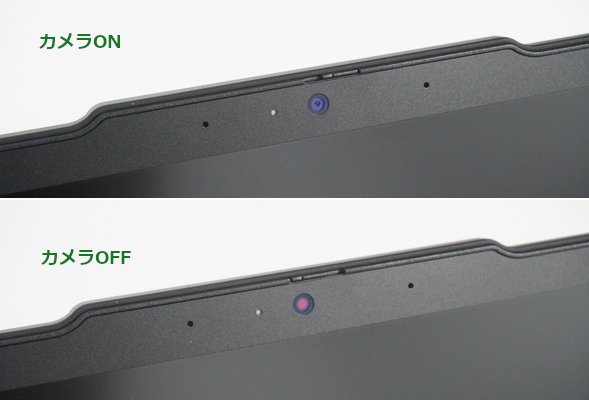
また、カメラにはThinkShutterと呼ばれるレンズカバーが搭載されています。カメラが目の前にあると見られているようで不安だというような人や、ZoomやTeamsのビデオ通話ソフトを使っていて、カメラに絶対映りたくないというような場合にとても便利です。カバーをかけておけば絶対にカメラに映ることはないので安心です。
サウンドとスピーカー
スピーカーはキーボードの左右に搭載されています。


スピーカーの音質に関して、動画の音声や人の会話などは特に問題ないと思います。音楽に関しては好みがわかれると思います。しっかりサウンドを楽しみたいという人にとってはやや物足りないと思うので、ヘッドホンやイヤホンを使用するのが良いと思います。
モバイルバッテリーでの充電が可能
バッテリーの持続時間は動画再生時 約10.2時間・アイドル時 約21.62時間(JEITA3.0)となっています。
フル充電しておけば、外出先での使用には問題ないでしょう。ただ、使い方によってはバッテリーが早くなくなることもあるので、バッテリーが切れないかどうか心配になるかもしれません。
Lenovo ThinkPad P14s Gen 5 AMDに搭載されているUSB Type-Cポートは、Power Deliveryに対応していて、モバイルバッテリーでの充電が可能です。

今回実際に最大20W出力が可能なモバイルバッテリーを使用してみたところ、パソコンの電源のON/OFFにかかわらず、充電を行うことができました。
普段、スマホ用に使用しているモバイルバッテリーを使うことができるので、いざという時も安心です。
静かに使える?
パソコンを使っているときの動作音の大きさを計測しました。
いずれのモードでも非常に静かに使うことができました。ネットや動画閲覧などの負荷のかからない作業をしているときは静かに使うことができます。
CPUに高い負荷がかかると少し動作音がし始めますが、他のノートパソコンと比べても動作が抑えられていました。ハイスペックなCPUを搭載したノートパソコンは動作音が大きくなりがちなことを考えると、とても使いやすいと思います。
とても快適に使うことができるでしょう。
| 測定項目 | 動作音の大きさ |
|---|---|
| PCの電源OFF時の室内の音量 (できるだけ無音の状態) |
28~29db |
| アイドル状態 (PCを起動し何もしていないとき) |
28~29db |
| YouTube動画視聴 | 28~29db |
| インターネットをしているとき (タブを10個開いた状態) |
28~29db |
| CPU 100%使用時 (CINEBENCH R23実行時) |
36~37db |
ThinkPad P14s Gen 5 AMDの性能と仕様を確認
ThinkPad P14s Gen 5の仕様は以下のようになっています。
| OS | Windows 11 Home / Pro |
|---|---|
| CPU | Ryzen 7 PRO 8840HS Ryzen 5 PRO 8640HS |
| メモリー | 8GB~96GB |
| ストレージ | SSD 256GB / 512GB / 1TB / 2TB |
| グラフィックス | 内蔵グラフィックス |
| 無線LAN | ○ |
| 有線LAN | ○ |
| 光学ドライブ | - |
| SDカードスロット | - |
| HDMI | 〇 |
| USBポート | USB3.2 × 2 USB Type-C × 2 |
| ディスプレイ | IPS液晶(1920x1200) OLED (有機EL) (2880×1800) |
| サイズ | 14インチ |
| Officeソフト | Office Home and Business Office Personal Office Professional |
| 重さ | 1.31kg |
| バッテリー持続時間 | 動画再生時 約10.2時間・アイドル時 約21.62時間(JEITA3.0) |
今回のレビューで使用したLenovo ThinkPad P14s Gen 5 AMDの主な仕様は以下の通りです(メーカー貸出機)。
OS: Windows 11 Home
CPU: Ryzen 5 PRO 8640HS
メモリ: 16GB
ストレージ: SSD 256GB
CPU: Ryzen 5 PRO 8640HS
メモリ: 16GB
ストレージ: SSD 256GB
OSはWindows 11 HomeまたはProを選択することができます。通常であればWindows 11 Homeで問題ありません。
Windows 11 Proにすると、bitlockerと呼ばれる機能が利用でき、ストレージ全体を暗号化することができるようになります。万が一PCが紛失・盗難にあってSSDが抜き出されても、中身が暗号化されているのでデータを見ることはできません。セキュリティを非常に高めることができます。また、Hyper-Vと呼ばれる仮想化技術も利用できます。
CPUはRyzen 7 PRO、もしくはRyzen 5 PROが搭載されています。非常に性能が高いCPUです。性能はRyzen 7 PRO > Ryzen 5 PROとなります。
メモリは最小で8GB、最大で96GB搭載することができます。ノートパソコンで32GBを超えるメモリを搭載できるノートパソコンは滅多にありません。
SSDは256GB/512GB/1TB/2TBから選択できます。
以下はCPUとストレージの性能、そしてグラフィックスの性能を専用のソフトウェアを用いて測定したものです。専門的な内容になりますので、読み飛ばしてもらって構いません。
CPUのベンチマーク
専用のソフトウェアでCPUの性能を計測しました。スコアはそれぞれ11167pts、4342pts (それぞれCINEBENCH R23、R20を使用)となりました。とても高いスコアで、高速な動作が可能になっています。
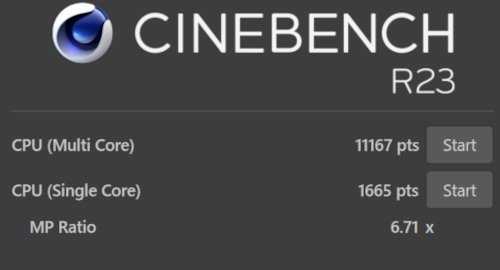
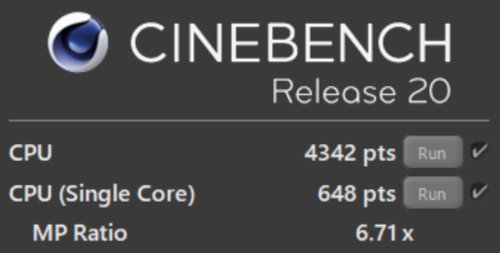
ストレージのベンチマーク
ストレージの速度を測定しました。データの読み込みも書き込みも、とても高速に動作します。

グラフィックスのベンチマーク
3DMarkというベンチマークソフトを使用し、グラフィックスの性能を測定しました。専用のグラフィックスではなく、CPU内蔵のものなのでグラフィックスの性能は普通です。とはいえ、一般的な作業であれば全く問題ありませんので、安心して使うことができます。
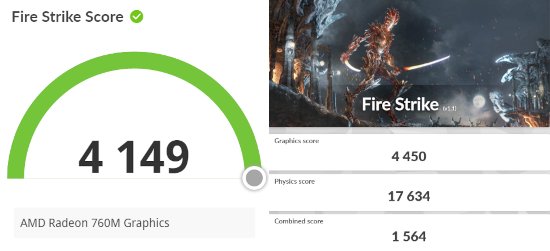
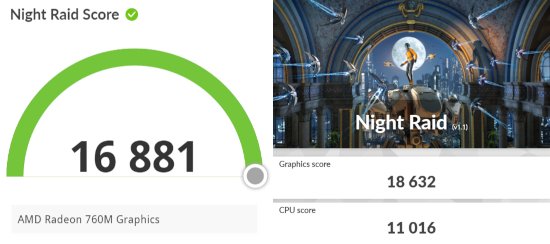
各ベンチマークテストの評価対象とスコアを表にすると以下のようになります。
| ベンチマーク | 評価対象 | スコア |
|---|---|---|
| Fire Strike | DirectX 11 | 1693 |
| Night Raid | DirectX 12 | 7676 |
ThinkPad P14s Gen 5 AMDの外観の確認
それでは、ThinkPad P14s Gen 5 AMDの外観を確認してみましょう。
まず天板です。上品な黒色です。ThinkPad のロゴが左上に刻印されています。

本体の高さは17.7mmでスリムにできています。

前から見たところです。



後ろ側から見たところです。


底面です。

ACアダプターです。小型ですが少し厚みがあります。

手に持った感じ。

本体右側面です。

本体左側面です。

手前側です。

背面部です。

まとめ
Lenovo ThinkPad P14s Gen 5 AMDはとても高い性能を持っていて、負荷のかかる処理にも使えます。ハイスペックなノートパソコンは動作音が大きくなる製品が多いのですが、このパソコンは静かに使えるノートパソコンなのがうれしいですね。
また、14インチで約1.4kgという軽いノートパソコンなので、持ち運んで使えるのも良いポイントです。
ハイスペックなノートPCで持ち運べるものを探している方は是非検討してみてください。
詳細はこちら →
この記事を書いた人
 |
石川 |
著者の詳細はこちら
1.大学生が使いやすいLenovoのノートパソコン
2.Lenovo直販ストアでノートPCをカスタマイズして購入するコツ
3.Lenovo LOQ 15AHP9 (AMD)レビュー バランスのとれたゲーミングノートPC
4.Lenovo ThinkPad X1 Carbonレビュー 性能や携帯性など非常に優れたノートパソコン
5.動画編集や理系の研究用途などの高負荷な処理にも使えるハイスペック・ノートPC
6.プログラミングに最適なノートパソコンの選び方
7.大学生におすすめの薄くて軽い持ち運びに便利なノートパソコン
▲ このページの上部へ戻る

